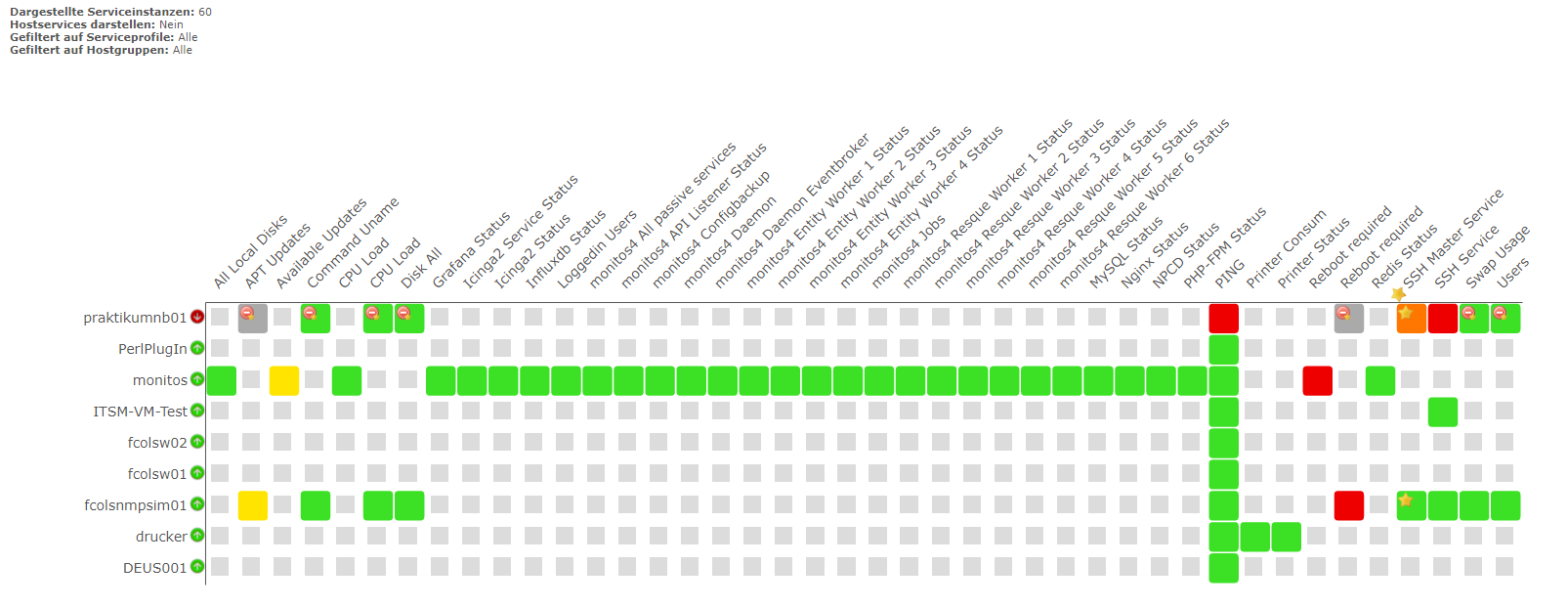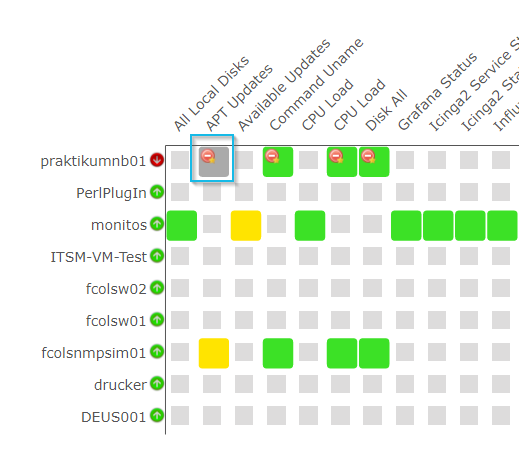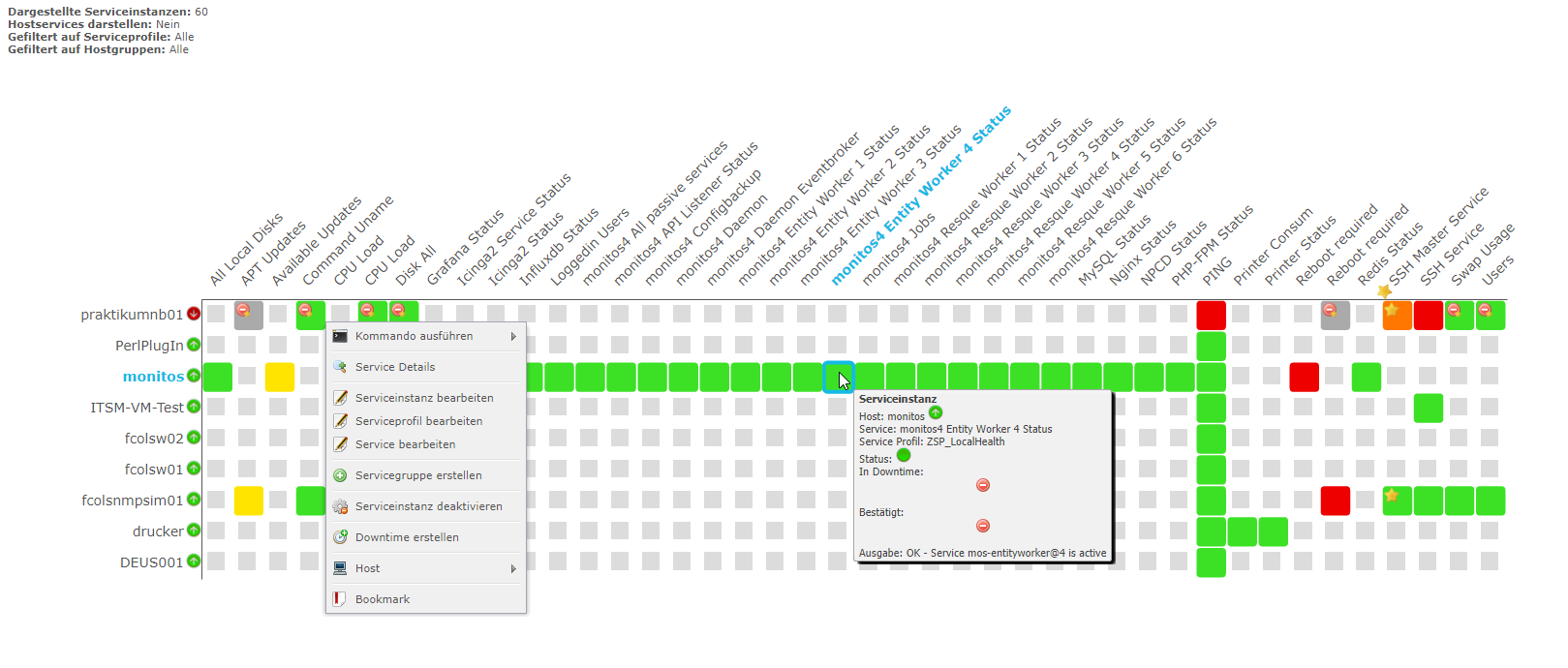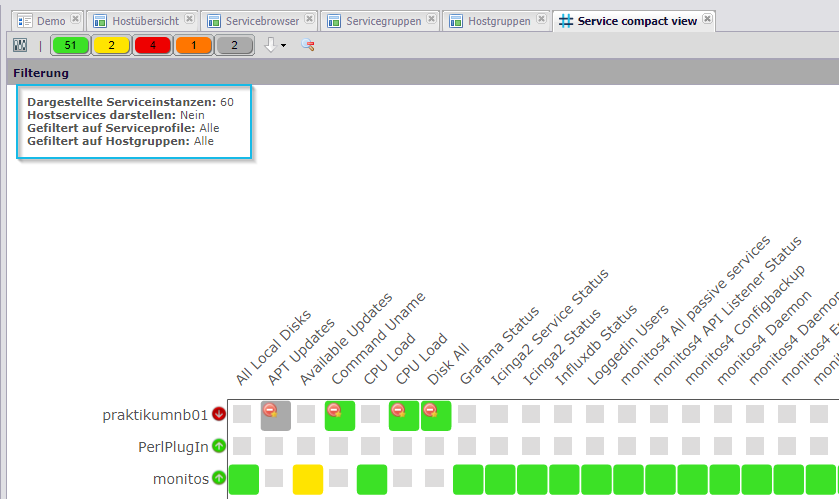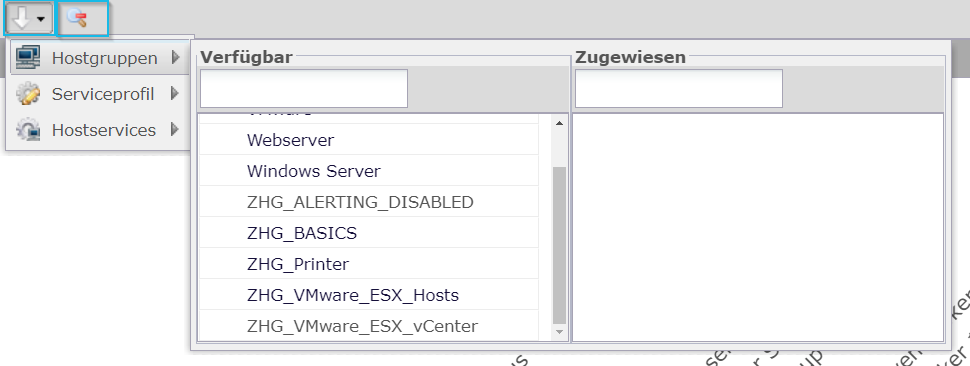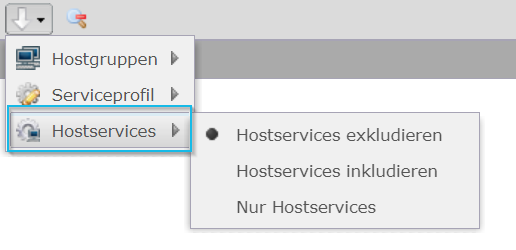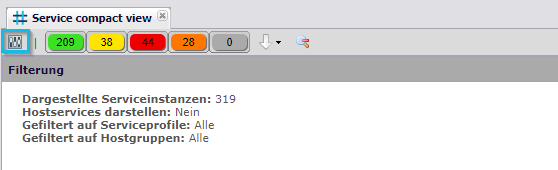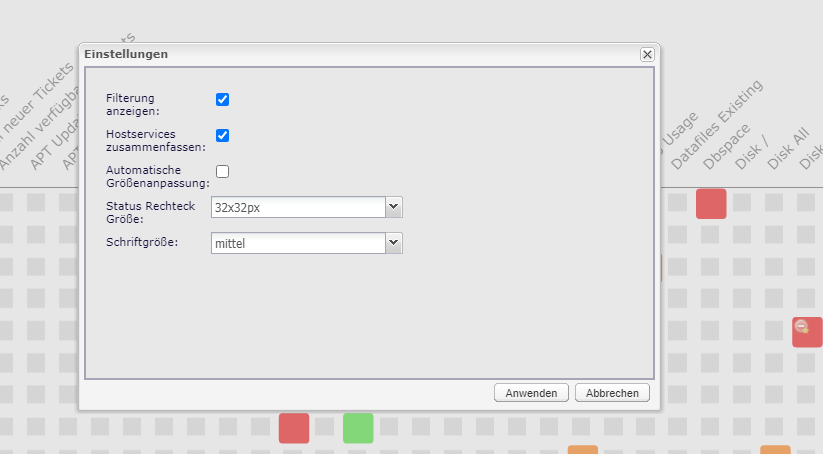[26.07.2021]
Mit monitos 4.10 kommt auch die neue Funktion „Service Compact View“, die eine Übersicht über die wichtigsten Serviceinstanzen in einer kompakten, tabellarischen Darstellung bietet. Die neue Ansicht findet sicher unter dem Reiter „Ansichten“ und kann entweder als eigenständiges Dashboard oder als Widget in einem anderen Dashboard angezeigt werden.
Auf der X-Achse werden im Service Compact View alle Services und auf der Y-Achse alle Hosts abgebildet. Die farbigen Quadrate zeigen dabei per Ampel-System den derzeitigen Status der Services. Zusätzlich wird der Host-Status als Icon hinter dem Hostnamen dargestellt. Der Master Service wird über ein separates Icon unter dem Servicenamen angezeigt.
Außerdem werden Downtimes und bereits per Acknowledgement bestätigte Probleme als Infoitem im Rasterelement angezeigt.
Besonders wichtig war uns beim Service Compact View, dass der Benutzer die Möglichkeit hat auf einen Blick zu erkennen welche Services eines bestimmten Hosts welchen Zustand ausweisen, um direkt zu erkennen wo Handlungsbedarf besteht. Dabei hat der Benutzer die Möglichkeit eine Vielzahl an Filtern anzuwenden, um zum Beispiel nach Serviceprofilen oder Hostgruppen zu filtern.
In der Übersicht wird die Auswahl der getroffenen Filtereinstellungen oben links angezeigt. Dort finden Sie auch die Filteroptionen.
Der Einsatz der Filter erfolgt ganz simpel per Drag’n’Drop oder Doppelklick auf die gewünschten Hostgruppen, Serviceprofile und Host-Services. Die Filter lassen sich genauso per Drag’n’Drop, Doppelklick oder unter Verwendung des Zurücksetzen-Buttons in der Menüleiste aufheben. Dabei werden die Einstellungen der Anzeige nicht berührt.
Außerdem lassen sich Hostservices entsprechend anzeigen oder ausblenden und werden mit einem gesonderten Icon gekennzeichnet.
Ein neues Fenster mit den verschiedenen Einstellungsmöglichkeiten wird geöffnet. Dort kann unter anderem die Filterung ein- und ausgeblendet werden. Des Weiteren ist es möglich zu entscheiden, ob man jeden einzelnen Service eines Hosts angezeigt bekommen möchte oder ob die Services, die mehrfach vorkommen, kumuliert dargestellt werden sollen. Außerdem ist es möglich zwischen der automatischen Größenanpassung und einer manuellen Anpassung auszuwählen. Die automatische Anpassung orientiert sich hierbei an den verfügbaren Pixeln des Bildschirms. Über die manuelle Anpassung lässt sich die Größe der angezeigten Hosts und Service steuern und die Schriftgröße bestimmen.